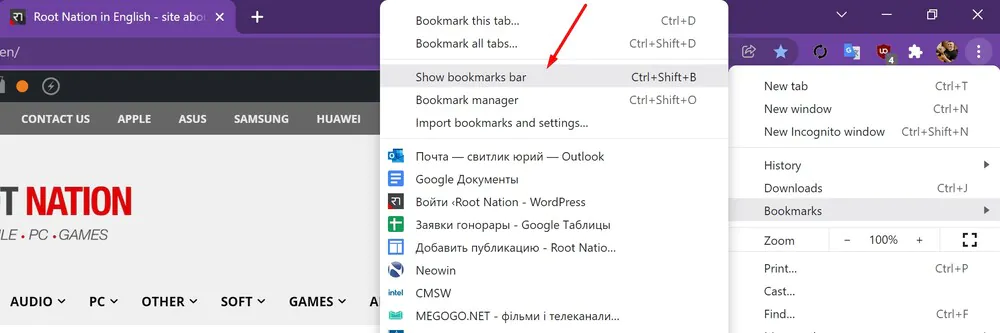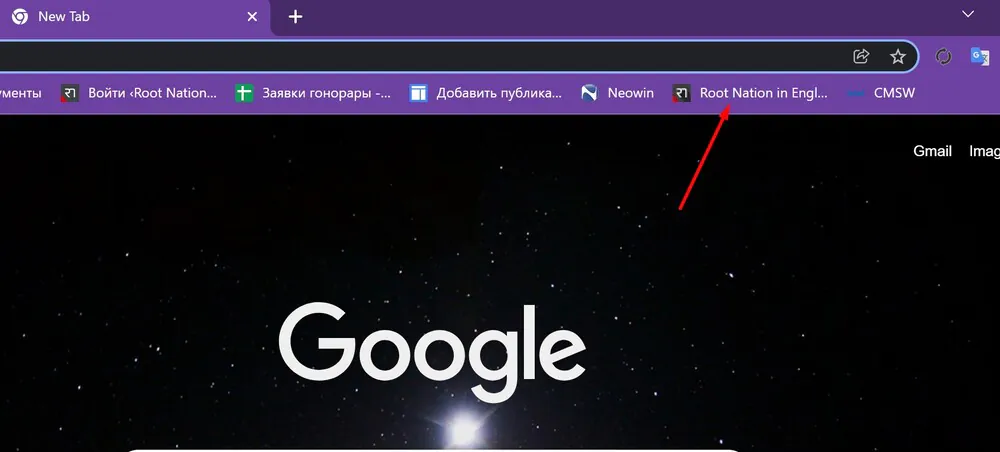Ovaj članak će vam detaljno reći kako kreirati, pregledavati i uređivati oznake u Google Chromeu. Ovo će vam omogućiti da produktivnije koristite pretraživač.
Sva podešavanja i testiranja su obavljena na laptopu Huawei MateBook 14s, što je ljubazno ustupilo predstavništvo Huawei u Ukrajini.
Ako često koristite Google Chrome, a odaberete upravo ovaj preglednik zbog njegovih brojnih prednosti, kao što su ekstenzije, tamni način rada i druge, onda će vas sigurno zanimati kako brže pristupiti vašim omiljenim stranicama. Jedan od načina da to učinite je korištenje Google Chrome oznaka. Ali prvo morate naučiti kako ih kreirati i iskoristiti sve prednosti koje pružaju.
Pročitajte također:
- Šta je “Privacy Sandbox” u Google Chrome-u i kako ga onemogućiti
- Kako napraviti link do odabranog teksta u Google Chromeu
Šta je oznaka za Google Chrome?
Oznaka je informacija o lokaciji web stranice pohranjena u vašoj tražilici koja će vam omogućiti da pronađete stranicu i nastavite ono što ste radili u nekom drugom trenutku. Osim toga, omogućava vam da sačuvate svoje omiljene stranice ili one koje najčešće koristite u svakodnevnom životu.
Osim toga, potrebni su ako svoj mobilni telefon sinhronizujete sa računarom. Drugim riječima, oznake će se dijeliti na svim vašim uređajima, što ih čini vrlo korisnim alatom.
Dodavanje oznaka u Google Chrome
To je zapravo prilično jednostavan proces i može se obaviti u bilo kojoj verziji Google Chrome-a. Zapamtite da će oznake ostati tamo čak i ako ažurirate ili preuzmete proširenja ili nove verzije Chromea. Ovo može biti veoma korisno za korisnike interneta. Da biste dodali oznake, morate:
- Prvo otvorite Google Chrome.
- Idite na stranicu koju želite označiti ili označiti.
- Kliknite na ikonu zvjezdice. Nalazi se na vrhu ekrana u adresnoj traci.
- Ispred vas će se pojaviti meni u kojem možete sačuvati marker u Traci sa obeleživačima, Mobilnim obeleživačima, Drugim obeleživačima ili izabrati drugu fasciklu. I dalje preporučujemo da oznake držite na panelu.
- Ako želiš Traka sa oznakama bilo vidljivo, samo idite u krajnji desni ugao ekrana i kliknite na tri tačke, otvorite odjeljak Oznake, zatim pritisnite Prikaži traku kartica, ili istovremeno pritisnite tastere CTRL + SHIFT + B.
Kako pogledati sve oznake?
Postoji nekoliko načina da vidite sve kreirane markere. Najjednostavniji od njih nalazi se na Bookmark panelu. Ako nemate puno obeleživača, svi će oni biti vidljivi na tankom panelu ispod trake za pretragu, gde možete postaviti linkove koje najčešće posećujete.
Ali ako ima mnogo oznaka i ne stanu svi tamo, onda ih možete vidjeti ako kliknete na ikonu » (navodnici) na traci oznaka. Pred vama će se pojaviti lista obeleživača koje ste napravili.
Oznake se također mogu vidjeti na sljedeći način:
- Kliknite na trotočku u gornjem desnom uglu i idite na Oznake.
- Lista svih obeleživača kreiranih u Google Chrome-u će se odmah pojaviti pred vama.
Kako otvoriti kreirani bookmark?
Otvaranje kreirane oznake je jednostavno: pronađite željenu oznaku, kliknite na nju i preglednik će skoro odmah otvoriti željenu web stranicu.
Čak i ako zatvorite oznaku, ona neće nestati iz Google Chrome oznaka. Možete ga jednostavno otvoriti u bilo kojem trenutku dok sami ne izbrišete oznaku.
Kako da uredim i izbrišem oznake?
Ako želite da izbrišete nepotrebnu oznaku, samo kliknite na nju i odaberite Vidaliti. Oznaka će biti uklonjena iz Google Chromea. Možete kreirati oznaku na željenu stranicu u bilo kojem trenutku koristeći metodu opisanu iznad.
Takođe možemo uređivati samu tablu sa obeleživačima. Također možete izbrisati oznake iz njega koristeći metodu opisanu u prethodnom paragrafu.
Ali ako želite da prikažete obeleživač na panelu obeleživača, pronađite ga na listi obeleživača, držite pritisnut levi taster miša ili dodirnu tablu i pomerite obeleživač na željeno mesto na panelu obeleživača. Ali u ovom slučaju, jedan od obeleživača će biti pomeren sa table sa obeleživačima, ali će ostati na listi svih obeleživača.
Takođe možete uređivati sam bookmark. Za ovo:
- Kliknite desnim tasterom miša na njega, izaberite u iskačućem meniju Promjena.
- Ispred vas će biti naziv stranice ili traženi članak i URL link do njega. Zatim morate promijeniti naziv stranice ili članka prema vlastitom nahođenju.
- Sada će oznaka biti sažetija i možda razumljiva samo vama.
Sada znate kako jednostavno i brzo otvoriti željene stranice pomoću markera. Tako možete dobiti više pogodnosti dok pretražujete u Google Chrome-u i oslobodite se potrebe da stalno tražite svoje omiljene web stranice.
Pročitajte također: